ニンテンドー3DS™/2DS™をインターネットにつなぐ

ニンテンドー3DS™/3DS™ LL/2DS™をインターネットに接続すれば、オンラインプレイやネット配信ソフトをダウンロードして楽しめます。
ここでは、ニンテンドー3DS™/3DS™ LL/2DS™を無線LAN(Wi-Fi)でインターネットにつなぐ方法をご紹介します。
- ※設定例、商品写真は「WN-AX1167R」のものです。
ニンテンドー3DS™/3DS™ LL/2DS™の設定方法
WPS設定の場合
STEP1
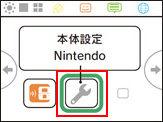
HOMEメニューから「設定」→「インターネット設定」→「インターネット接続設定」をタッチ。
STEP2
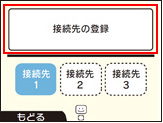
「接続先の登録」をタッチ。
STEP3
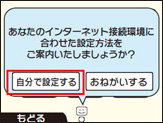
「自分で設定する」をタッチ。
STEP4
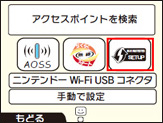
「WPS」をタッチ。
STEP5
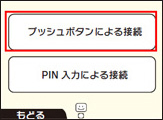
「プッシュボタンによる接続」をタッチ。
STEP6
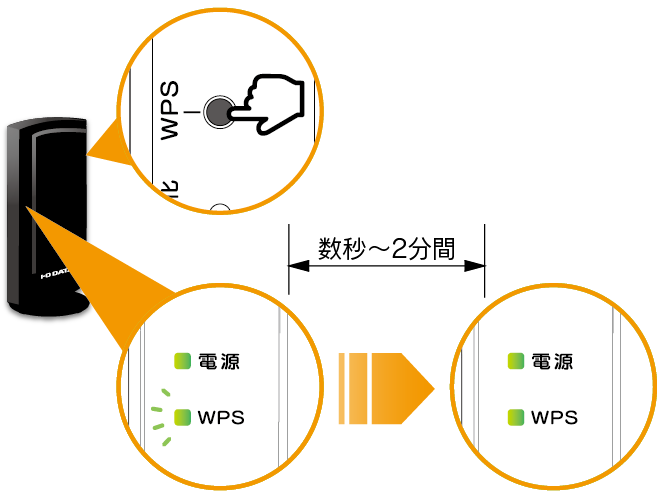
①無線LANルーターのWPSボタンをワンプッシュする
②WPSランプが遅い点滅から点灯にかわったら接続完了

パスワード入力の場合
STEP1
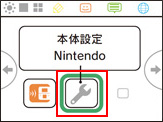
HOMEメニューから「設定」→「インターネット設定」→「インターネット接続設定」をタッチ。
STEP2
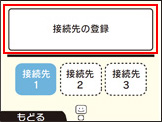
「接続先の登録」をタッチ。
STEP3
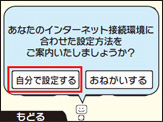
「自分で設定する」をタッチ。
STEP4
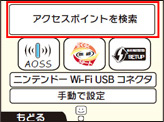
「アクセスポイントを検索」をタッチ。
STEP5
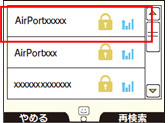
無線LANルーターのSSIDをタッチ。
STEP6
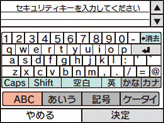
セキュリティキー(暗号キー)を入力し、「決定」をタッチ。
STEP7
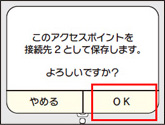
「OK」をタッチ。
STEP8

「OK」をタッチ。

各商品のSSID/暗号キーの記載場所
SSID、暗号キーは、添付の「無線LAN設定情報シート」または商品に貼付のシールに記載されています。
SSID:[IODATA-xxxxx](xxxxx部分は機器により異なる)
暗号キー:13桁の英数字
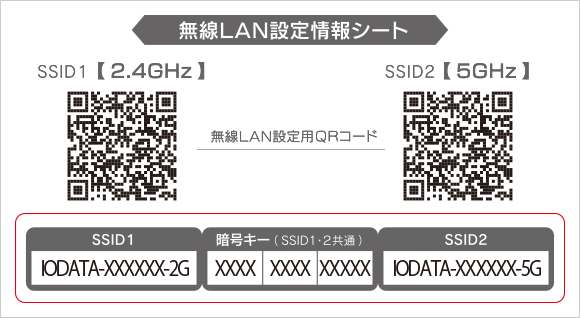
ニンテンドー3DS™/3DS™ LL/2DS™対応商品
ニンテンドー3DS™/3DS™ LL/2DS™と当社無線LANルーター/無線LANコンバーターの動作を確認し、接続に問題がないことを確認しています。詳しくは以下のリンク先をご確認ください。


 商品一覧
商品一覧


